Ako získať Clash of Clans na PC – TechCult
Rôzne / / December 07, 2023
Nastavenie Clash of Clans nie je také ťažké, ako by ste si mysleli. Prechod z mobilného zariadenia na počítač má niekoľko výhod, vrátane väčšej obrazovky, lepšieho ovládania a bezproblémovej hry. Keď hráte na PC, môžete pomocou klávesnice a myši ovládať hru presnejšie a pohodlnejšie, ako keď používate dotykovú obrazovku. Poďme sa teda naučiť, ako získať Clash of Clans na PC online a vyhrať bitky proti svojim priateľom!
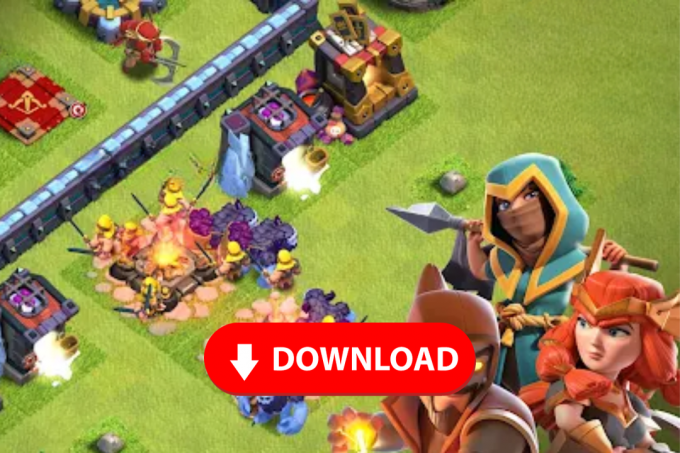
Ako získať Clash of Clans na PC online
Hranie Clash of Clans na PC je naozaj jednoduché. Vďaka väčšiemu displeju a vylepšenej grafike tiež celkovo zlepšuje vizuálny zážitok, vďaka čomu je hranie hry pohlcujúcejšie. V bitkách môžete kliknúť na miesta, kde chcete zastaviť jednotky, namiesto toho, aby ste sa spoliehali na svoje prsty. Získate skvelé supercellové hity, pretože môžete vidieť každý malý detail hitu. Pozrime sa teda na nasledujúce kroky:
Poznámka: Dňa 10. októbra 2023 Clash of Clans oficiálne oznámilo, že čoskoro spustí hru v službe Hry Google Play na PC po celom svete. Odteraz boli Hry Google Play spustené v Kanade, Čile a Singapure.
Ak chcete nainštalovať hru na BlueStacks, postupujte podľa nasledujúcich krokov:
1. Spustite webový prehliadač a vyhľadajte BlueStacks.
2. Kliknite na Stiahnite si BlueStacks. Pre potvrdenie kliknite na Nainštalovať teraz.
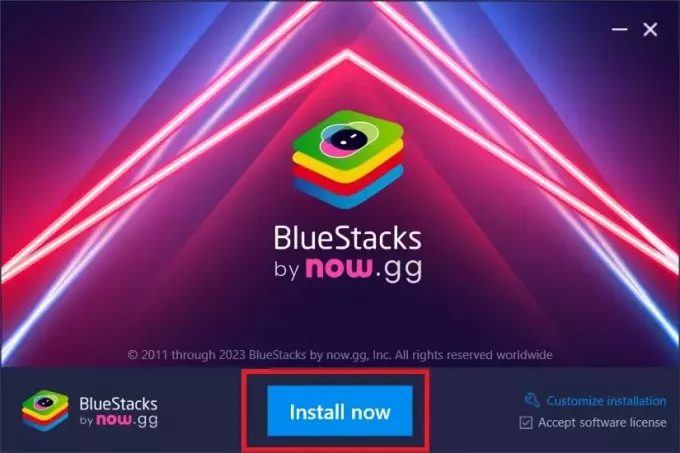
3. Prihlásiť sa BlueStacks s vaším úradníkom účet Google Play.
4. OTVORENÉ Hračkárstvo a hľadajte Clash of Clans.
5. Kliknite na Inštalácia.

Budete pripravení užiť si hru na vašom PC!
Prečítajte si tiež:Ako zmeniť scenériu v Clash of Clans zadarmo
Ako stiahnuť a získať Clash of Clans pre PC online v systéme Windows 11
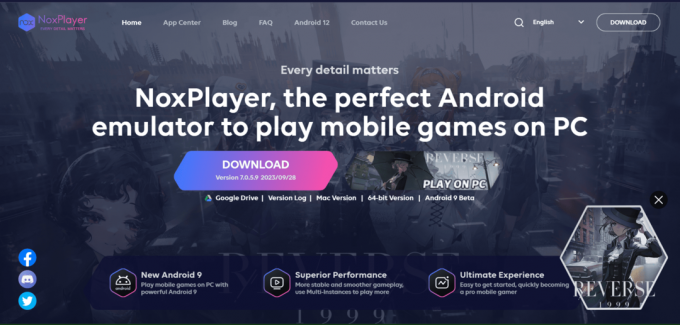
Clash of Clans môžete hrať na PC pomocou emulátora Android, ako je napr Prehrávač Nox alebo BlueStacks vďaka čomu sa váš počítač správa ako mobil. Ak chcete hru nainštalovať, môžete prejsť do Obchodu Play alebo stiahnuť súbor APK.
Prečítajte si tiež:Ako reštartovať bez resetovania Clash of Clans
Ako hrať Clash of Clans na PC bez emulátora BlueStacks
S cieľom hrať Clash of Clans na počítači bez emulátora BlueStacks musíte najprv vybrať emulátor systému Android, ktorý chcete použiť vo svojom počítači. Existujú rôzne emulátory ako YouWave, Mobizen, Nox Player, Andy atď. Keďže postup je rovnaký pre všetky emulátory, tento proces pochopíme pomocou Andyho.
Metóda 1: Použitie Andy
Ďalším spôsobom, ako hrať Clash of Clans bez emulátora BlueSacks, je získať Andyho na vašom PC. Pri sťahovaní a používaní emulátora Andy postupujte podľa nasledujúcich krokov:
1. Stiahnuť ▼ Andy.
Poznámka: Ak chcete hrať, musíte hru spustiť z obrazovky Andy Hoke.

2. OTVORENÉ Andy a prihláste sa pomocou svojho Účet obchodu Google Play.
3. Hľadať Clash of Clans.
4. Kliknite na Stiahnuť ▼.
Hru si budete môcť zahrať na PC.
Metóda 2: Použitie aplikácie Phone Mirroring
Clash of Clans môžete hrať aj na počítači bez BlueStacks alebo iných emulátorov pomocou aplikácie na zrkadlenie telefónu. Postupujte podľa krokov uvedených nižšie:
1. Inštalácia Zrkadlo StarzSoft na vašom PC.

2. Pripojte svoj telefón k PC použitím USB.
Poznámka: Keďže sa všetky zariadenia so systémom Android líšia od výrobcu k výrobcovi, boli vykonané nasledujúce kroky OnePlus Nord 5G.
3. Ak chcete spustiť ladenie USB, otvorte nastavenie na svojom telefóne.
4. Ísť do Informácie o zariadení > Verzia.

5. Klepnite na Číslo zostavy 5-7 krát následne.
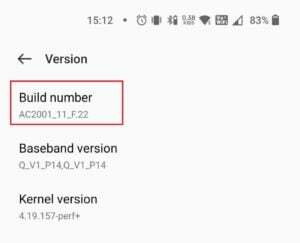
6. Teraz sa vráťte k nastavenie domovskú stránku a vyberte Systémové nastavenia.
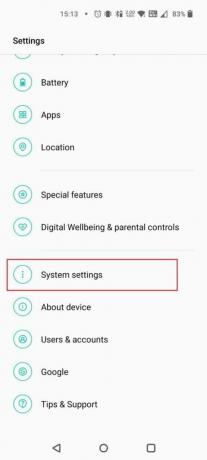
7. Pod Systémové nastavenia, klepnite na Možnosti vývojára.

8. Turna na prepínač pre ladenie USB.
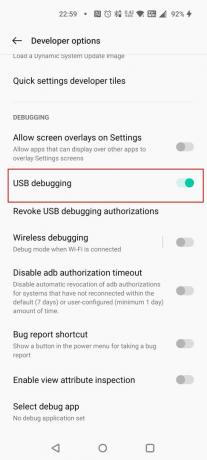
9. Dajte StarzMirror prístup do vášho zariadenia a mali by ste byť schopní používať počítač na ovládanie obrazovky telefónu.
Po úspešnom zrkadlení telefónu si môžete hru vychutnať na počítači.
Prečítajte si tiež:40 Najlepšia radnica 11 Clash of Clans Bases
Vedieť ako získať Clash of Clans na PC na veľkej obrazovke vám poskytne výhodu a umožní vám oceniť niektoré jemné detaily v hitoch Supercell. Viaceré platformy vám umožnia prevádzkovať niekoľko účtov Clash of Clans súčasne. Pokračujte v čítaní našich blogov pre viac informácií a nižšie zanechajte svoje otázky.
Pete je vedúcim spisovateľom v TechCult. Pete miluje všetky veci technológie a je tiež zanieteným domácim majstrom. Má desaťročné skúsenosti s písaním návodov, funkcií a technologických príručiek na internete.



